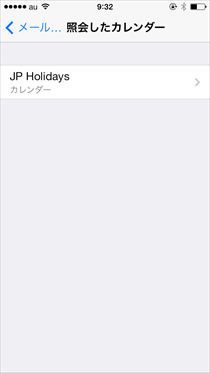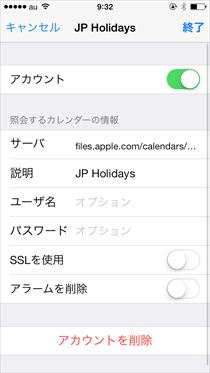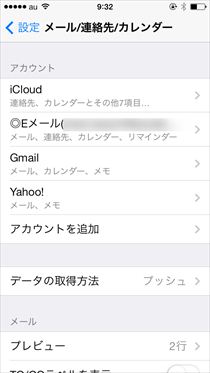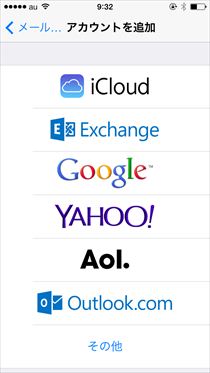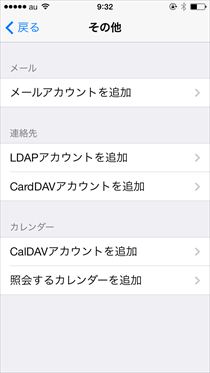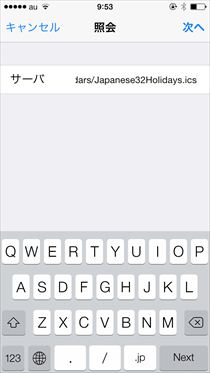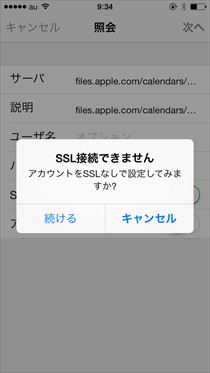「設定」からファイルを登録する方法も
先の方法で祝日を登録できない場合はちょっと面倒ですが、「設定」から直接登録する方法があります。まず、「設定」アプリを起動して、「メール/連絡先/カレンダー」を選択。その中に「照会されたカレンダー JP Holidays」→「JP Holidays」とタップするとJP Holidaysの設定画面が出てきます。この画面一番下の「アカウントを削除」をタップ。削除すると「メール/連絡先/カレンダー」の画面に戻ります。
次に、改めて「アカウント追加」をタップして「その他」を選択。現われた画面の中から「照会するカレンダー」を選択します。
「照会するカレンダー」の「サーバ」の箇所に「files.apple.com/calendars/Japanese32Holidays.ics」と入力します(パスがちょっと長いので、コピペするのがおすすめ)。「SSL接続できません」という表示が出てきたら、「続ける」を選択して保存します。
次の画面の「説明」が「JP Holidays」になったら画面右上の「保存」で完了です。その後、カレンダーアプリを起動し、画面下の「カレンダー」をタップ。すると表示についての設定画面が出てくるので、「JP Holidays」の項目にチェックが入っているかどうか確認を。もしなかったらチェックを入れてから画面右上の「完了」をタップしてください。これでもうひとつの方法の手順説明は終わりです。
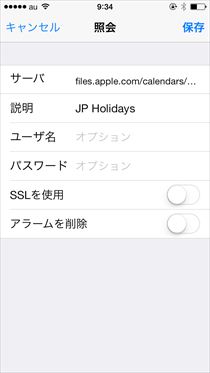
|
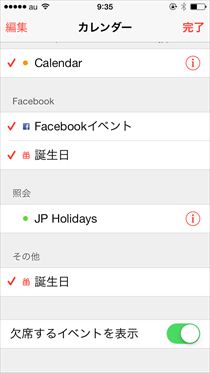
|
9.「説明」の箇所が「JP Holidays」と表示されたらオーケー |
10.カレンダーアプリを起動して、画面下の「カレンダー」をタップ。出てきた画面内の「JP Holidays」の項目にチェックをつけよう |
このファイルを使った方法は新たにカレンダーアプリをインストールしなくてもいいのがメリットですが、月表示でも他の予定と同じよう灰色のドットで表示されるだけ表示が地味なのが難点。3月は年度末ということで、手帳アプリやスケジューラーを見直す方も多いかと思いますが、自分にとって使いやすく見やすいアプリの選択肢のひとつとして、この方法を検討してみてはいかがでしょうか。